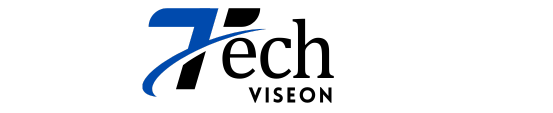Introdução
Backup na nuvem, com a quantidade de informações que guardamos em nossos computadores e celulares, perder dados importantes pode ser uma experiência devastadora.
Documentos, fotos, vídeos e outros arquivos preciosos podem se perder em um piscar de olhos por conta de problemas como falhas de sistema, roubo ou perda de dispositivos. Para evitar esse tipo de transtorno, a solução mais eficiente é fazer backup na nuvem.
Neste guia, vamos explicar como fazer backup na nuvem de forma eficiente e segura, garantindo que suas informações estejam sempre protegidas.
Veremos os passos básicos, vantagens e desvantagens de diferentes métodos de backup na nuvem e como escolher a melhor opção para suas necessidades.
Com a vida cada vez mais digital, armazenamos boa parte de nossas informações em dispositivos como celulares, notebooks e computadores.
Perder esses dados, seja por defeito técnico, acidentes ou furtos, pode ser muito complicado. Uma maneira de se prevenir é realizar backups na nuvem, uma solução prática e acessível para garantir a segurança de seus arquivos.
O backup na nuvem funciona como uma cópia dos seus arquivos, feita para um servidor online, que pode ser acessado de qualquer lugar.
Assim, mesmo que você perca seu dispositivo, poderá acessar suas informações em qualquer outro aparelho com acesso à internet.
1. O Que é Backup na Nuvem?
O backup na nuvem é uma cópia dos seus arquivos armazenada na internet, em servidores de empresas especializadas.
Isso significa que, ao salvar um arquivo na nuvem, você está enviando ele para um local seguro, acessível a partir de qualquer lugar e de qualquer dispositivo.
1.1 Como Funciona o Backup na Nuvem?
Para fazer backup na nuvem, você precisa usar um serviço online, como Google Drive, Dropbox ou OneDrive.
Esses serviços permitem que você faça upload dos seus arquivos para uma conta online e tenha acesso a eles quando precisar. O processo de backup geralmente envolve os seguintes passos:
- Seleção de Arquivos: Escolher os arquivos que deseja salvar na nuvem.
- Upload para o Serviço de Backup: Usando o aplicativo ou site do serviço, você envia esses arquivos para a nuvem.
- Acesso aos Arquivos: Depois de enviados, você pode acessar esses arquivos de qualquer dispositivo, desde que tenha uma conexão com a internet.
2. Vantagens do Backup na Nuvem
Fazer backup na nuvem traz muitas vantagens, especialmente para quem quer proteger suas informações de maneira prática e acessível.
2.1 Acessibilidade
Com o backup na nuvem, você pode acessar seus arquivos de qualquer lugar do mundo, desde que esteja conectado à internet. Isso é muito útil para quem precisa acessar documentos importantes ou fotos quando está fora de casa.
2.2 Segurança
Serviços de backup na nuvem geralmente oferecem alta segurança, protegendo os dados com criptografia. Isso garante que somente você, com a senha correta, possa acessar esses arquivos.
2.3 Economia de Espaço
Como seus arquivos estão guardados em um servidor online, você economiza espaço no seu computador, celular ou tablet. Isso é ótimo para quem tem aparelhos com capacidade de armazenamento limitada.
2.4 Recuperação de Dados
Caso seu dispositivo seja perdido, roubado ou danificado, você não precisa se preocupar: seus arquivos estão seguros na nuvem e podem ser baixados novamente em um novo aparelho.
3. Como Fazer Backup na Nuvem Passo a Passo
Agora que você entende o que é backup na nuvem e suas vantagens, vamos ao passo a passo para fazer backup na nuvem de forma eficiente.
Passo 1: Escolha o Serviço de Backup
Existem vários serviços de backup na nuvem, como Google Drive, iCloud, Dropbox e OneDrive. Cada um tem vantagens diferentes, por isso é bom analisar o que melhor atende às suas necessidades.
Confira uma breve comparação entre eles:
- Google Drive: Ideal para usuários de Android e quem já usa serviços do Google, oferece 15 GB gratuitos.
- iCloud: Ótimo para usuários de iPhone e Mac, com 5 GB gratuitos.
- Dropbox: Muito prático e fácil de usar, com 2 GB gratuitos.
- OneDrive: Para quem usa Windows, oferece integração com o sistema e 5 GB gratuitos.
Passo 2: Baixe o Aplicativo do Serviço Escolhido
Para começar, é importante baixar o aplicativo do serviço de backup na nuvem que você escolheu. A maioria desses aplicativos está disponível para celulares (Android e iOS) e para computadores (Windows e Mac).
Passo 3: Crie uma Conta ou Faça Login
Após instalar o aplicativo, você precisará criar uma conta (se ainda não tiver uma) ou fazer login em uma conta existente. Isso garante que seus arquivos serão salvos em seu espaço pessoal na nuvem.
Passo 4: Selecione os Arquivos para Backup
Escolha os arquivos que deseja enviar para a nuvem. Geralmente, os aplicativos de backup permitem que você selecione fotos, documentos, vídeos ou até mesmo uma pasta inteira.
Passo 5: Defina a Frequência do Backup
Alguns serviços oferecem a opção de backups automáticos, o que é uma ótima maneira de garantir que seus arquivos estejam sempre atualizados.
Você pode escolher fazer o backup uma vez por semana, por exemplo, ou sempre que um arquivo novo for criado.
Passo 6: Acompanhe o Progresso do Backup
Após iniciar o backup, você poderá acompanhar o progresso do upload. Dependendo do tamanho dos arquivos e da sua velocidade de internet, o processo pode levar alguns minutos ou mais.
4. Dicas para Fazer Backup na Nuvem de Forma Eficiente
Fazer backup é simples, mas algumas dicas podem ajudar você a otimizar o processo e garantir que seus arquivos estarão sempre seguros.
4.1 Use a Verificação em Duas Etapas
A verificação em duas etapas adiciona uma camada extra de segurança à sua conta. Mesmo que alguém descubra sua senha, não poderá acessar seus arquivos sem o segundo fator de autenticação, que geralmente é um código enviado ao seu celular.
4.2 Organize seus Arquivos em Pastas
Manter seus arquivos organizados facilita encontrar o que você precisa e evita a confusão. Crie pastas para diferentes tipos de documentos, como fotos, trabalhos e documentos importantes.
4.3 Acompanhe o Espaço Disponível
Cada serviço de backup na nuvem oferece uma quantidade de espaço gratuito. Acompanhe o quanto de espaço ainda resta para evitar problemas de armazenamento. Caso necessário, você pode pagar por mais espaço, se precisar de armazenamento adicional.
4.4 Faça Backups Regulares
Manter backups regulares é essencial para garantir que você não perca nenhuma informação recente. Sempre que possível, configure o backup automático para evitar esquecimentos.
4.5 Faça Backup de Arquivos Importantes Apenas
Escolha com cuidado os arquivos que realmente precisam estar na nuvem. Dessa forma, você economiza espaço e mantém apenas o que é realmente importante, como documentos de trabalho e fotos de valor sentimental.
5. Comparando os Serviços de Backup na Nuvem
Aqui está uma tabela com as principais diferenças entre os serviços mais populares de backup na nuvem.
| Serviço | Espaço Gratuito | Principais Vantagens |
|---|---|---|
| Google Drive | 15 GB | Integração com serviços Google |
| iCloud | 5 GB | Bom para usuários de iPhone e Mac |
| Dropbox | 2 GB | Interface intuitiva e fácil de usar |
| OneDrive | 5 GB | Integração com o Windows e Office |
Conclusão
Fazer backup na nuvem é uma forma prática, segura e acessível de proteger seus dados. Seguindo os passos deste guia e aplicando as dicas de segurança, você terá seus arquivos sempre seguros e disponíveis, independentemente do que aconteça com seus dispositivos.
Lembre-se de escolher o serviço que melhor atende suas necessidades, organizar seus arquivos e realizar backups regulares. Dessa forma, você evita imprevistos e tem sempre uma cópia segura de tudo o que é importante para você.
Perguntas Frequentes (FAQ)
- O que é backup na nuvem?
Backup na nuvem é a cópia de arquivos armazenada em um servidor online, que pode ser acessado de qualquer lugar com internet. - Qual é o melhor serviço de backup na nuvem?
Depende da necessidade. O Google Drive, iCloud, Dropbox e OneDrive são boas opções, cada um com suas vantagens. - Backup na nuvem é seguro?
Sim, a maioria dos serviços usa criptografia para proteger os arquivos. - Como escolher os arquivos para backup?
Priorize arquivos importantes, como documentos de trabalho, fotos e vídeos. - É possível fazer backup automático na nuvem?
Sim, muitos serviços oferecem backup automático para garantir que tudo esteja sempre atualizado. - Quanto custa mais espaço na nuvem?
O custo varia conforme o serviço e o plano escolhido. Alguns serviços oferecem opções pagas com mais espaço. - Posso acessar meus arquivos na nuvem de qualquer dispositivo?
Sim, desde que tenha acesso à internet, você pode acessar de computadores, celulares ou tablets.